In diesem Beitrag wollen wir euch zeigen wie Ihr die Benutzerkontensteuerung per Kommandozeile ein-/ausschalten könnt.
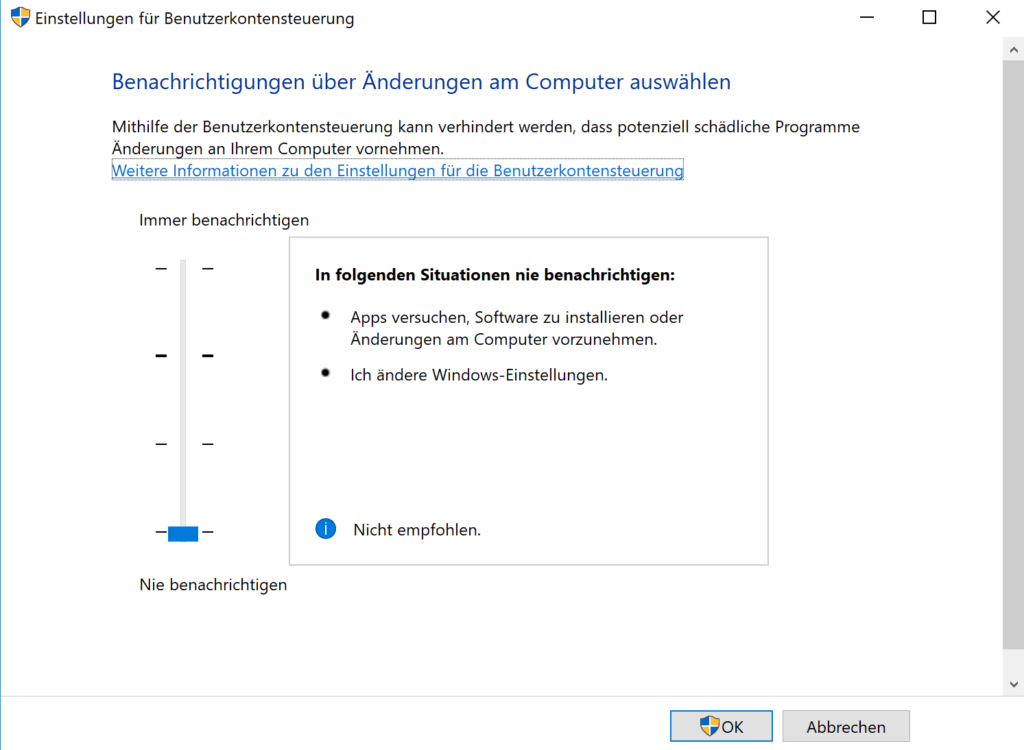
Die Benutzerkontensteuerung wurde mit Microsoft Windows Vista eingeführt. Der im Englischen als User Account Control (UAC) bezeichnete Sicherheitsmechanismus ist dafür verantwortlich, dass bei der Ausführung von administrativen Aufgaben eine Rechteerhöhung des Nutzers erforderlich ist. Eingeführt wurde sie, da die meisten Heimanwender bis einschließlich Microsoft Windows XP als Administratoren arbeiteten und damit eine erhöhte Anfälligkeit für Viren und andere Angriffe aufwiesen.
Um die Benutzerkontensteuerung per Kommandozeile ein-/ausschalten geht Ihr wie folgt vor:
Dazu müsst Ihr die Windows Eingabeaufforderung starten. Dazu drückt Ihr die Tastenkombination Windows + R, um den Ausführen-Dialog zu öffnen.
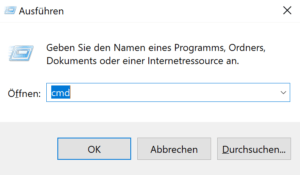
Anschließend tippt Ihr den Befehl: cmd ein. Haltet nun die Shift- und Strg-Taste gedrückt und drückt jetzt Enter oder klickt auf den Button OK. Das ist wichtig um die Eingabeaufforderung als Administrator zu starten. Wenn die Eingabeaufforderung nicht als Administrator gestartet wird, könnt Ihr die folgenden Befehle nicht ausführen.
Führt nun die folgenden Befehle in der Eingabeaufforderung aus um die Benutzerkontensteuerung ein- oder auszuschalten.
Benutzerkontensteuerung per Befehl ausschalten
reg.exe ADD HKLM\SOFTWARE\Microsoft\Windows\CurrentVersion\Policies\System /v EnableLUA /t REG_DWORD /d 0 /f
Benutzerkontensteuerung per Befehl einschalten
reg.exe ADD HKLM\SOFTWARE\Microsoft\Windows\CurrentVersion\Policies\System /v EnableLUA /t REG_DWORD /d 1 /f
Damit diese Änderungen an der Benutzerkontensteuerung aktiv werden müsst Ihr den Rechner dazu einmal neu starten.
Ich hoffe das ich Euch mit diesem Beitrag weiterhelfen konnte. Gerne dürft Ihr auch einen Kommentar hinterlassen ob dieser Beitrag hilfreich war.
Es funktioniert, made my day!